HL-2140
FAQ et Diagnostic |
Comment imprimer sur des enveloppes depuis la fente d'alimentation manuelle à partir des applications Windows ?
Suivez les étapes suivantes pour imprimer sur des enveloppes.
L'imprimante active automatiquement le mode d'alimentation manuelle lorsque vous mettez l'enveloppe dans la fente d'alimentation manuelle.
-
Ouvrez le capot arrière (bac de sortie arrière).
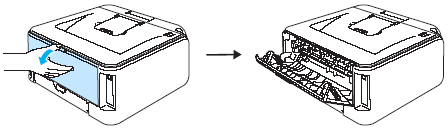
- Ouvrez le cache de la fente d'alimentation manuelle.
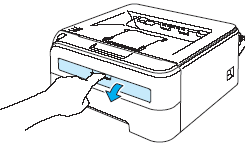
- A deux mains faites coulisser les guides papier de la fente d'alimentation manuelle jusqu'à la largeur de l'enveloppe que vous allez utiliser.
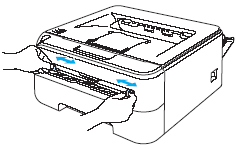
-
A deux mains, mettez une enveloppe dans la fente d'alimentation manuelle jusqu'à ce que l'enveloppe touche le rouleau d'alimentation papier. Lorsque vous sentez que la machine tire l'enveloppe, lachez l'enveloppe.
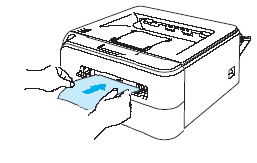
- Mettez l'enveloppe dans la fente d'alimentation manuelle avec la face à imprimer vers le haut.
- Assurez vous que l'enveloppe est droite et bien positionnée dans la fente d'alimentation manuelle. Si ce n'est pas le cas, l'enveloppe peut ne pas être correctement alimentée et provoquerdes impressions de travers ou des bourrages papier.
- Ne mettez pas plus d'une enveloppe à la fois dans la fente d'alimentation manuelle, car cela peut provoquer un bourrage papier.
- Si vous mettez une enveloppe dans la fente d'alimentation manuelle avant que l'imprimante soit en état Prêt (Ready), l'enveloppe peut être éjectée sans être imprimée.
-
Dans le pilote d'impression, choisissez Taille Papier, Type Media, Source Papier et les autres paramètres.
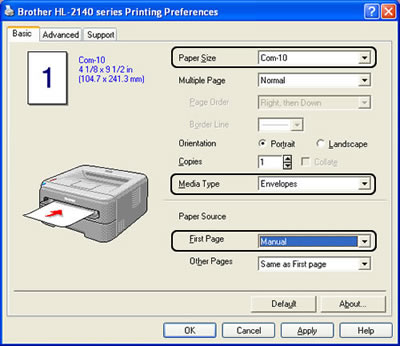
Lorsque vous utilisez Enveloppe #10, choisissez "Com-10" dans Taille Papier.
Pour les autres enveloppes qui ne sont pas listées dans le pilote d'impression, comme Enveloppe #9 ou Enveloppe C6, choisissez "Utilisateur Défini" et créer les nouveaux formats papier comme suit :
- Choisissez "Utilisateur Défini" dans Taille Papier.
- Dans la boite de dialogue Taille Utilisateur Défini, entrez le "Nom du format papier personnalisé" comme "C6" que vous allez utiliser.
- Entrez le format papier dans Largeur et Hauteur puis cliquez sur OK.
- Choisissez "****" dans Taille Papier.
**** désigne les formats papier que vous avez créé à l'étape ii et iii. e.g. C6
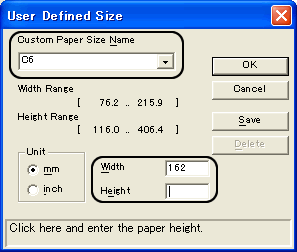
-
Cliquez sur OK. Envoyez les données imprimées à l'imprimante.
-
Une fois que l'enveloppe imprimée est sortie, mettez la nouvelle enveloppe comme indiqué à l'Etape 4. Répétez cela pour chaque enveloppeque vous souhaitez imprimer.
La LED Erreur sur le panel de contrôle "flashera" pour indiquer Pas de papier dans la fente d'alimentation manuelle jusqu'à ce que vous mettiez une enveloppe dans la fente d'alimentation manuelle.
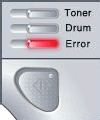
Retirez chaque enveloppe dès qu'elle est imprimée. Empiler les enveloppes peut entrainer des bourrages ou des courbures papier.
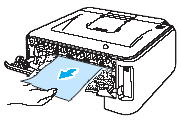
- Si l'enveloppe double rabat au format DL est plissée après l'impression, ouvrez l'onglet Basic et choisissez "DL Bord Long" dans Taille Papier. Mettez une nouvelle l'enveloppe double rabat au format DL dans la fente d'alimentation manuelle avec le bord le plus long de l'enveloppe en premier, puis imprimez à nouveau.
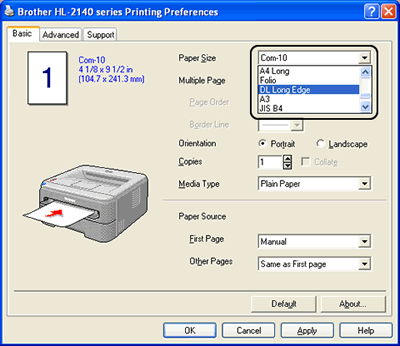
- Si les enveloppes sont tachées pendant l'impression configurez le Type Media en "Papier Epais" ou "Papier plus Epais" pour augmenter la température de fixation.
- Les jointures d'enveloppe qui sont scellées par le fabricant doivent être sures.
- Tous les côtés de l'enveloppe doivent être correctement pliés sans rides ou faux plis.
